
Come ripristinare le impostazioni di fabbrica dell'iPad con/senza computer?

Con il tempo, il tuo iPad potrebbe rallentare, riscontrare problemi o problemi come blocchi e crash delle app. Se hai intenzione di vendere, regalare o semplicemente aggiornare il tuo dispositivo, una delle soluzioni più efficaci è ripristinare l'iPad alle impostazioni di fabbrica. Un ripristino delle impostazioni di fabbrica cancella tutti i dati personali, le impostazioni e le app, riportando l'iPad allo stato originale al momento dell'acquisto. In questa guida, ti guideremo attraverso diversi metodi per ripristinare un iPad con o senza computer.
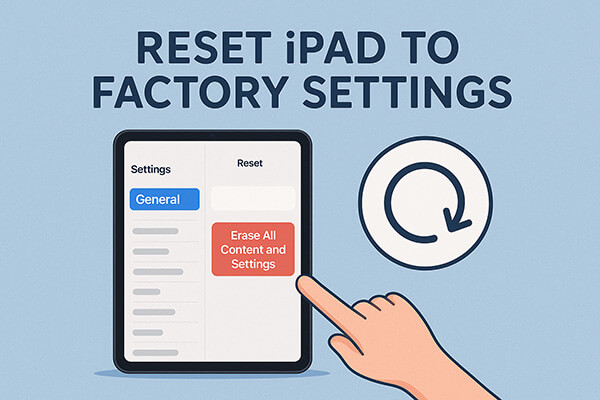
Quando hai accesso a un computer, il ripristino dell'iPad alle impostazioni di fabbrica diventa più affidabile e flessibile. Esistono due modi per ripristinare l'iPad alle impostazioni di fabbrica tramite computer. Vediamoli uno per uno.
Se vuoi assicurarti che il tuo iPad sia completamente cancellato e che nessun dato possa essere recuperato, Coolmuster iOS Eraser è un'ottima opzione. Si tratta di uno strumento di cancellazione dati progettato specificamente per i dispositivi iOS . Questo strumento professionale ti aiuta a cancellare completamente tutti i dati dai tuoi dispositivi iOS senza lasciare tracce, garantendo la tua privacy e sicurezza. Questo strumento è particolarmente utile se prevedi di rivendere o donare il tuo iPad.
Caratteristiche principali di iOS Eraser:
Come posso ripristinare l'iPad alle impostazioni di fabbrica tramite iOS Eraser? Segui i passaggi seguenti:
01 Collega il tuo iDevice al computer tramite un cavo USB. Il programma rileverà automaticamente il tuo dispositivo e, una volta connesso, si aprirà l'interfaccia principale, che ti consentirà di avviare il processo di cancellazione.

02 Fare clic sul pulsante "Cancella" nell'interfaccia principale, scegliere il livello di sicurezza desiderato (Basso, Medio o Alto) e confermare facendo clic su "OK".

03 Nella casella di conferma, digita "elimina" e clicca nuovamente su "Cancella". Quando ti viene chiesto di confermare l'eliminazione definitiva dei dati del tuo dispositivo, clicca su "OK" per procedere.

04 Una volta completato il processo, tutti i dati sul tuo dispositivo verranno cancellati definitivamente e non potranno essere recuperati. Potrai quindi configurare il tuo iDevice in tutta sicurezza.

Video tutorial:
Per gli utenti che preferiscono il metodo ufficiale di Apple, utilizzare iTunes (su Windows ) o Finder (su macOS) è un modo sicuro e semplice per ripristinare l'iPad. Questo metodo ripristina l'iPad installando anche l'ultima versione di iPadOS.
Ecco come ripristinare le impostazioni di fabbrica dell'iPad utilizzando iTunes/Finder:
Passaggio 1. Collega l'iPad al computer tramite un cavo USB. Assicurati che il computer disponga dell'ultima versione di iTunes .
Passaggio 2. Apri iTunes se utilizzi Windows oppure Finder se utilizzi un Mac .
Passaggio 3. Cerca il tuo iPad nella barra laterale sinistra e selezionalo. Se richiesto, tocca "Considera attendibile questo computer" sul tuo iPad e inserisci il codice di accesso.
Passaggio 4. Nel pannello principale "Riepilogo", fare clic sul pulsante "Ripristina iPad".
Passaggio 5. Apparirà un pop-up che ti chiederà di confermare. Seleziona nuovamente "Ripristina" per procedere.
Passaggio 6. iTunes/Finder cancellerà i dati dell'iPad e scaricherà e installerà automaticamente l'ultima versione di iPadOS. Questo processo potrebbe richiedere diversi minuti, a seconda della velocità della connessione Internet.
Passaggio 7. Una volta completato il processo, l'iPad si riavvierà e visualizzerà la schermata di configurazione "Hello", proprio come un dispositivo nuovo di zecca.

Non tutti hanno un computer a portata di mano. Fortunatamente, Apple consente di ripristinare l'iPad direttamente dal dispositivo o da remoto tramite iCloud. Entrambi i metodi sono semplici e comodi.
Se il tuo iPad funziona normalmente e riesci a sbloccarlo, il modo più semplice per ripristinarlo alle impostazioni di fabbrica è tramite l'app Impostazioni integrata. Questo metodo ti consente di cancellare tutti i dati e le impostazioni senza bisogno di un computer o di software aggiuntivo. Con pochi passaggi, il tuo dispositivo verrà ripristinato alle impostazioni di fabbrica.
Ecco come reimpostare l'iPad tramite l'app Impostazioni:
Passaggio 1. Apri l'app "Impostazioni" sul tuo iPad.
Passaggio 2. Scorri verso il basso e tocca "Generale".
Passaggio 3. Scorri fino in fondo e seleziona "Trasferisci o reimposta iPad".
Passaggio 4. Tocca "Cancella tutto il contenuto e le impostazioni".
Passaggio 5. Se richiesto, inserisci il codice di accesso del dispositivo per verificare la tua identità.
Passaggio 6. Apparirà un messaggio di avviso che spiega che tutti i contenuti multimediali, i dati e le impostazioni verranno cancellati. Conferma toccando "Cancella".
Passaggio 7. L'iPad inizierà a cancellare tutti i dati. Questo processo potrebbe richiedere diversi minuti, a seconda della quantità di dati presenti sul dispositivo.
Passaggio 8. Una volta completata l'operazione, l'iPad si riavvierà e mostrerà la schermata di configurazione "Hello", a indicare che sono state ripristinate le impostazioni di fabbrica.

Se il tuo iPad viene smarrito, rubato o non è fisicamente accessibile, puoi comunque ripristinarlo alle impostazioni di fabbrica tramite iCloud. Questo metodo funziona finché la funzione Trova il mio iPad è abilitata, consentendoti di inizializzare il dispositivo da remoto e proteggere i tuoi dati personali.
Ecco come ripristinare le impostazioni di fabbrica dell'iPad quando è bloccato :
Passaggio 1. Apri un browser web su qualsiasi computer o dispositivo e vai su iCloud.com .
Passaggio 2. Accedi con il tuo ID Apple e la tua password.
Passaggio 3. Una volta effettuato l'accesso, fare clic su "Trova iPhone" (questo vale anche per iPad).
Passaggio 4. Nel menu a discesa "Tutti i dispositivi" in alto, seleziona l'iPad che desideri reimpostare.
Passaggio 5. Fai clic su "Cancella iPad". Apparirà un messaggio di avviso che spiega che tutti i contenuti e le impostazioni verranno eliminati. Conferma la tua scelta.
Passaggio 6. Se l'iPad è online, il processo di cancellazione inizierà immediatamente. Se è offline, il comando verrà eseguito alla successiva connessione a Internet.
Passaggio 7. Una volta completata la cancellazione, l'iPad si riavvierà e visualizzerà la schermata di configurazione "Hello", a indicare che sono state ripristinate le impostazioni di fabbrica.

D1. Come ripristinare le impostazioni di fabbrica dell'iPad tramite i pulsanti?
Non è possibile ripristinare l'iPad alle impostazioni di fabbrica utilizzando solo i pulsanti fisici, poiché Apple non lo consente. Si tratta probabilmente di una misura di sicurezza, per garantire che nessuno possa ripristinare il dispositivo senza il permesso del proprietario.
D2. Come ripristinare le impostazioni di fabbrica dell'iPad quando è bloccato?
Se hai dimenticato il codice di accesso , puoi ripristinare l'iPad utilizzando la modalità di ripristino o la cancellazione remota di iCloud. Entrambi i metodi cancelleranno i dati del dispositivo e lo ripristineranno alle impostazioni di fabbrica.
D3. Un ripristino delle impostazioni di fabbrica cancella davvero tutto ciò che è presente su un iPad?
Sì, un ripristino delle impostazioni di fabbrica rimuove tutti i dati, le app e le impostazioni. Tuttavia, con i metodi standard, alcuni dati potrebbero essere ancora recuperabili utilizzando strumenti di terze parti. Per garantire la cancellazione completa, utilizza Coolmuster iOS Eraser per l'eliminazione permanente.
Eseguire un ripristino delle impostazioni di fabbrica è un passaggio essenziale, sia che si tratti di risolvere problemi, di dare una nuova vita al proprio iPad o di prepararlo per la rivendita. Sebbene sia possibile ripristinare l'iPad alle impostazioni di fabbrica tramite Impostazioni, iTunes/Finder o iCloud, questi metodi potrebbero lasciare tracce di dati recuperabili. Per la massima privacy e la cancellazione permanente, consigliamo vivamente di utilizzare Coolmuster iOS Eraser , che garantisce la cancellazione completa dei dati sul proprio iPad, rendendolo sicuro da utilizzare o rivendere.
Articoli correlati:
Ripristina tutte le impostazioni vs Cancella tutto il contenuto [Confronto informativo]
[Guida completa] Come ripristinare l'iPad dopo il ripristino delle impostazioni di fabbrica?

 Gomma e pulitore per telefono
Gomma e pulitore per telefono
 Come ripristinare le impostazioni di fabbrica dell'iPad con/senza computer?
Come ripristinare le impostazioni di fabbrica dell'iPad con/senza computer?





